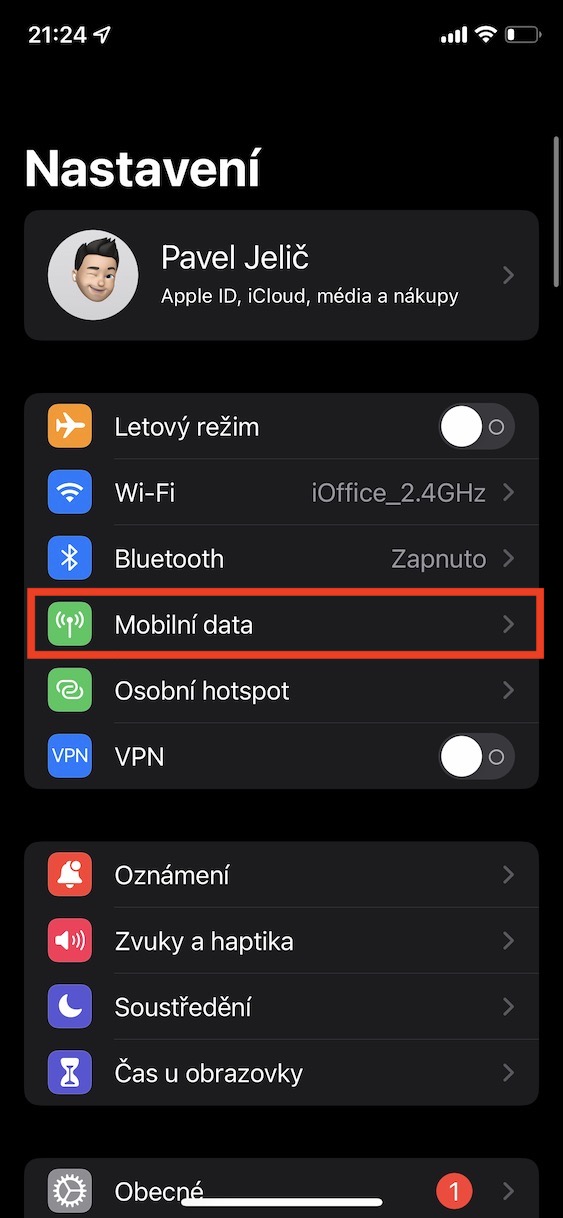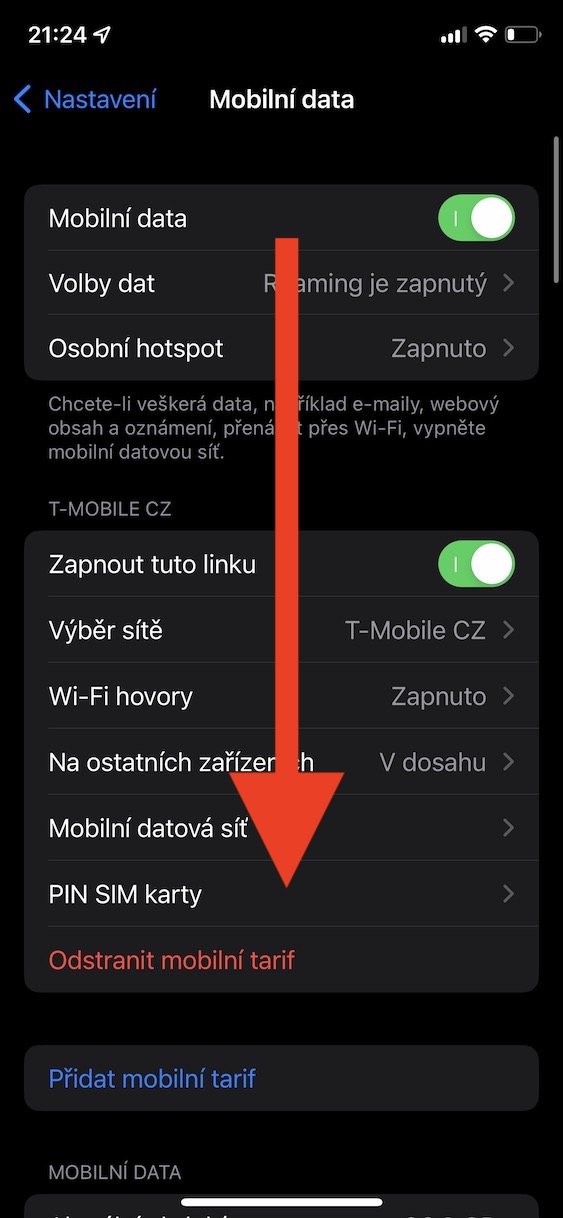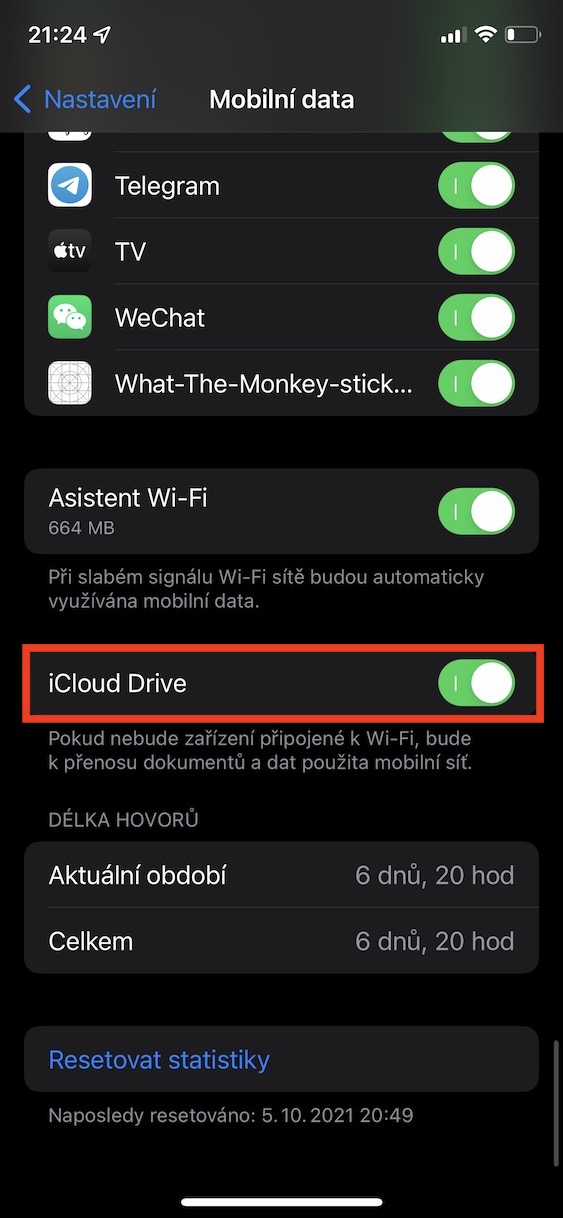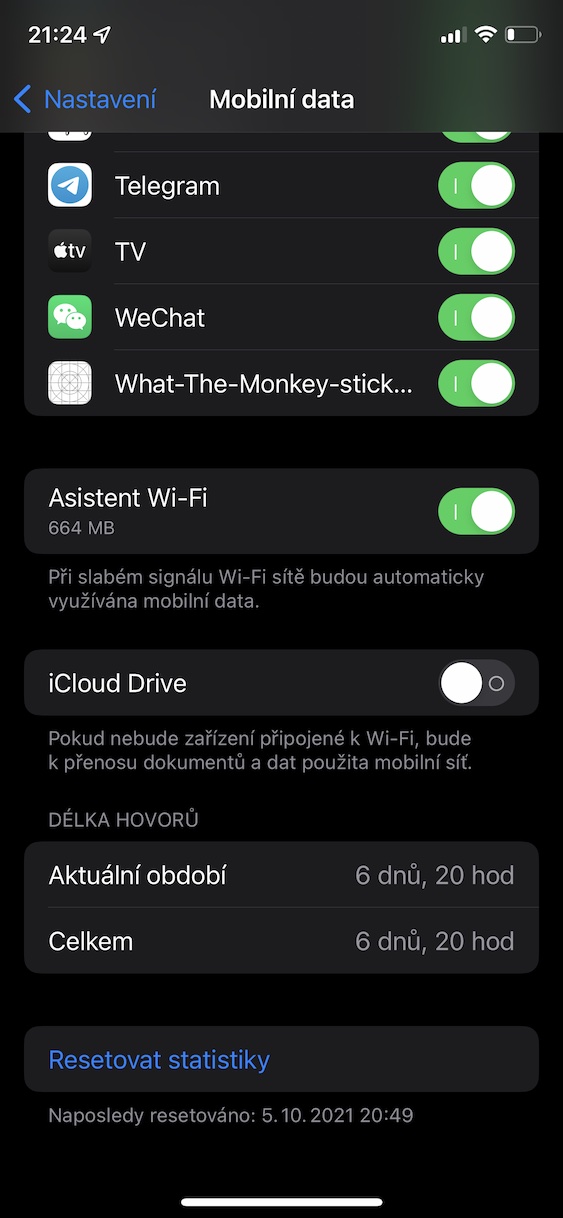Ang iCloud usa ka serbisyo nga nakabase sa panganod sa Apple nga gigamit aron i-back up ang lainlaing mga datos. Kini nga datos mahimong maggikan sa lainlaing mga aplikasyon, lakip ang gikan sa mga ikatulo nga partido, apan dali ka makatipig sa bisan unsang ubang datos nga imong kaugalingon niini, bisan kini mga dokumento, archive ug uban pa. Aron matipigan ang imong kaugalingon nga datos, kinahanglan nimo nga gamiton ang iCloud Drive, nga mahimo nimong ma-access pinaagi sa lumad nga Files application sa iPhone, ug dayon pinaagi sa Finder sa Mac. Ang bentaha sa pag-back up sa iCloud mao nga ikaw adunay hilit nga pag-access sa kini nga datos gikan sa hingpit bisan diin, kinahanglan ka nga konektado sa Internet.
Mahimo nga interes nimo

Giunsa ang (pag-deactivate) sa paggamit sa iCloud Drive sa mobile data sa iPhone
Karong panahona, makakonektar ka sa Internet sa usa ka iPhone pinaagi sa Wi-Fi o pinaagi sa mobile data. Sama sa alang sa ikaduha nga pamaagi, karon ang tanan adunay mobile data. Apan kinahanglan nga hisgutan nga kadaghanan niini nga mga indibidwal kinahanglan nga magtipig sa datos, tungod kay sila adunay gamay ra nga pakete sa datos nga magamit. Ang rason nga ang mga tawo dili mopalit og mga plano nga adunay dagkong mga pakete sa datos kay simple - ang taas nga gasto. Kung itandi sa mga langyaw nga nasud, ang mga presyo sa among mga taripa taas gyud, kana, kung wala ka magamit nga taripa sa kompanya. Kung dili nimo gusto nga mogasto og daghang salapi sa usa ka mobile taripa, kinahanglan nga i-save ra nimo ang mobile data. Ang pagpugong sa imong iPhone gikan sa paggamit sa iCloud Drive sa mobile data makatabang usab kanimo niini. Ang pamaagi mao ang mosunod:
- Una, kinahanglan nimo nga ablihan ang lumad nga app sa imong iPhone Mga setting.
- Kung nahuman na nimo kana, i-klik ang kahon sa ubos Mobile data.
- Makita nimo ang imong kaugalingon sa interface sa pagdumala sa koneksyon sa mobile data.
- Dinhi gikinahanglan nga mokanaog ka hangtod sa ubos hangtod sa lista sa tanan nga mga aplikasyon.
- Sa katapusan, kinahanglan nimo nga gamiton ang switch Ilang (de) gi-activate ang iCloud Drive.
Gamit ang pamaagi sa ibabaw, dali nimo (de) maaktibo ang paggamit sa iCloud Drive sa mobile data sa imong iPhone. Mao nga kung moadto ka sa Mga File sa gawas sa Wi-Fi ug mosulay sa pagtrabaho sa pipila ka mga datos, dili ka magmalampuson ug kinahanglan ka maghulat alang sa koneksyon sa Wi-Fi. Dugang pa, sa sulod niini nga seksyon sa mga setting mahimo nimong (i-de)aktibo ang function sa Wi-Fi Assistant, nga mahimo usab nga mogamit sa sobra nga mobile data. Kung aktibo ang Wi-Fi Assistant ug nakit-an nimo ang imong kaugalingon nga konektado sa usa ka dili lig-on o kung dili maayo nga naglihok nga Wi-Fi network, ang iPhone magbalhin sa koneksyon gikan sa Wi-Fi ngadto sa mobile data aron mapaayo ang kasinatian sa gumagamit - nga wala ipahibalo kanimo ang bahin niini. . Pagkahuman niana, kanunay adunay sobra nga pagkonsumo sa mobile data.